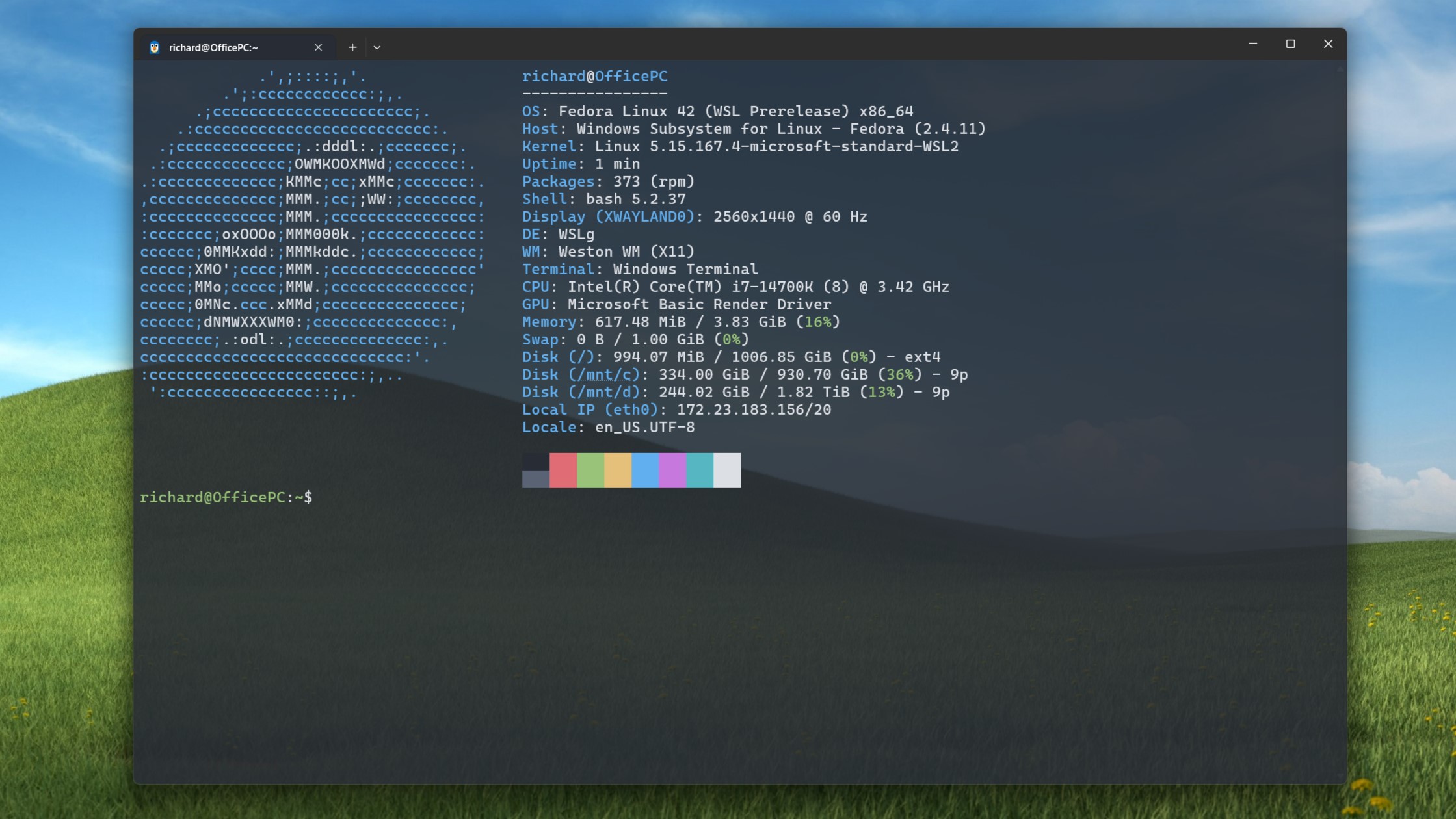
Подсистема Windows для Linux от Microsoft продолжает расти в мощности и влиянии. Наиболее недавнее дополнение — это Fedora 42, которая знаменует собой первую официальную версию этого дистрибутива на платформе WSL.
Пока крипто-инвесторы ловят иксы и ликвидации, мы тут скучно изучаем отчетность и ждем дивиденды. Если тебе близка эта скука, добро пожаловать.
Купить акции "голубых фишек"Я использую термин «последняя», так как она была официально выпущена пару недель назад, хотя и тихо. Теперь Microsoft поделилась блогом, чтобы публично объявить о её запуске.
Это потрясающие новости! Мы рады сообщить, что Fedora Linux был добавлен в официальный список дистрибутивов Windows Subsystem for Linux (WSL). Проект Fedora использовал новую архитектуру на основе тар для создания образов WSL, начиная с Fedora 42.
Fedora теперь согласована с устоявшимися операционными системами вроде Ubuntu и Debian, а также новым участником — Arch Linux, поддержав Windows Subsystem for Linux (WSL). Установка этого процесса крайне проста; достаточно ввести следующую команду в PowerShell:
wsl –-install FedoraLinux-42После фазы предварительного просмотра полная версия этого программного обеспечения теперь доступна для использования всеми. Ранее у нас были возможности использовать Fedora на WSL через сторонние решения. Однако новая опция исходит напрямую от нашей официальной команды.
Лично я предпочитаю Fedora и настроил ее дистрибутив как мой основной для WSL (Windows Subsystem for Linux). Если вы переходите с Ubuntu или Debian, это не будет слишком драматичным изменением, но есть несколько ключевых отличий. Вместо APT он использует пакетный менеджер DNFM, что дополнительно обеспечивает совместимость с пакетами Red Hat RPM.
Команда разработчиков Fedora эффективно упрощает установку последних версий широко используемых инструментов разработки ПО, поддерживая их актуальность.
Кроме того, компания Microsoft предоставляет подробности о текущих усилиях по улучшению пользовательского опыта Fedora в рамках WSL, таких как точная настройка аппаратного ускорения для графических приложений.
Для новичков первый шаг, который я предлагаю сделать, — это создание собственной конфигурации DNf. Это позволит точно настроить её скорость и персонализировать под ваши конкретные требования.
Для начала обратитесь к полной документации. Вот упрощённая иллюстрация на основе моей собственной конфигурации (хотя она довольно базовая). Чтобы создать конфигурацию под ваши нужды, вы можете найти файл по адресу «/etc/dnf/dnf.conf».
# see `man dnf.conf` for defaults and possible options
[main]
gpgcheck=True
installonly_limit=3
clean_requirements_on_remove=True
best=False
skip_if_unavailable=True
fastestmirror=True
max_parallel_downloads=10
defaultyes=TrueЕсли вы сейчас используете Fedora или решите попробовать её использовать, не стесняйтесь делиться своими впечатлениями в разделе комментариев!
Смотрите также
- СПБ Биржа растет, ФРС накачивает рынок: что ждет инвесторов в России и США? (11.01.2026 12:32)
- Сургутнефтегаз акции привилегированные прогноз. Цена SNGSP
- Cubot Note 60 ОБЗОР: большой аккумулятор, плавный интерфейс
- 5 больших анонсов, которые стоит ждать на CES 2026
- Новые смартфоны. Что купить в январе 2026.
- Неважно, на что вы фотографируете!
- Российский рынок: Боковой тренд, геополитика и давление на нефтяной сектор (14.01.2026 10:33)
- Ноутбуки LG Gram (Pro) AI с процессорами Ryzen 400 и Core Ultra 300 серии были обнаружены в утечке.
- Xiaomi Redmi Note 15 Pro ОБЗОР: плавный интерфейс, замедленная съёмка видео, объёмный накопитель
- Realme P4x ОБЗОР: замедленная съёмка видео, объёмный накопитель, большой аккумулятор
2025-05-07 15:43
